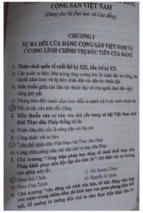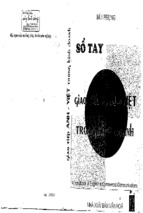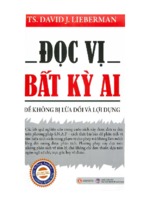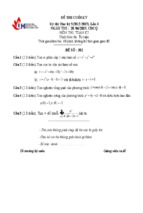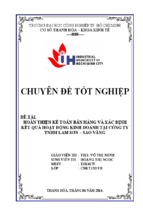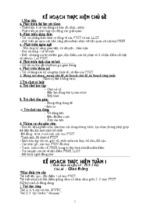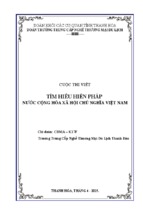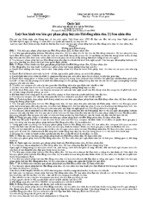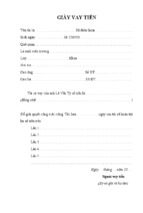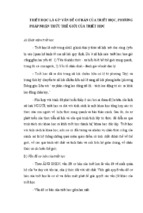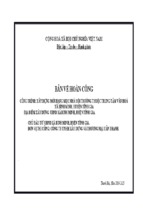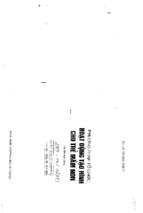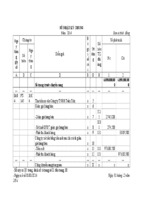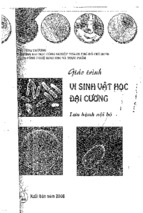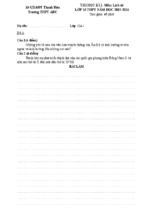BỘ CÔNG THƯƠNG
TRƯỜNG ĐẠI HỌC CÔNG NGHIỆP TP.HỒ CHÍ MINH
SỔ GIÁO ÁN
THỰC HÀNH
Môn học/Mô đun: Tin học ứng dụng ngành cơ khí
Lớp: CDCK16KSTH
Khoá :…………….....
Họ và tên giáo viên : Phạm Thanh Tuấn
Đơn vị: Khoa công nghệ - CSTH
Năm học: 2015- 2016
Quyển số:.......
Thời gian thực hiện:5t
Bài học trước:
Thực hiện từ ngày.........đến ngày… … ca/kíp:…….......
TÊN BÀI: Bài 1: Vẽ thiết kế 2 chiều với AutoCAD Mechanical
GIÁO ÁN SỐ:...............................
MỤC TIÊU CỦA BÀI:
Sau khi học xong bài này người học có khả năng (kiến thức, kỹ năng, thái độ):
- Khởi động chương trình AutoCAD Mechanical
- Màn hình đồ họa của AutoCAD Mechanical
- Hệ trục tọa độ trong AutoCAD Mechanical
- Lệnh Line, Circle với các phương pháp nhập điểm
- Lệnh Line, Circle với các phương pháp truy bắt điểm
- Sử dụng các công cụ xóa (Delete), Undo, Redo
- Quan sat nhanh bản vẽ bằng con lăn chuột
- Đóng bản vẽ (lệnh Close) và thoát khỏi AutoCAD (lệnh Quit)
ĐỒ DÙNG VÀ TRANG THIẾT BỊ DẠY HỌC
- Máy tính cài đặt phần mềm Autocad
- Bảng, bút
- Giao trình, các bài tập mẫu
HÌNH THỨC TỔ CHỨC DẠY HỌC: SV trao đổi với GV hỏi những vấn đề chưa hiểu chưa
làm được, SV tự trao đổi với nhau theo nhóm
TIẾN TRÌNH LÊN LỚP
I. ỔN ĐỊNH LỚP HỌC:
Thời gian:.................................
+ Kiểm tra sỹ số: (Thời gian:5phút).
- Tổng số:................Có mặt:...........................Vắng mặt..........................................................
- Tên học sinh vắng:...............................................................Lý do........................................
....................................................................................................................................................
....................................................................................................................................................
....................................................................................................................................................
II. THỰC HIỆN BÀI HỌC
HOẠT
ĐỘNG DẠY HỌC
TT
NỘI DUNG
1 Dẫn nhập (Gợi mở, trao đổi phương pháp học, tạo tâm thế
tích cực của người học....)
2
Line, Circle với các phương pháp truy bắt điểm
(Delete), Undo, Redo
Line, Circle với các phương pháp nhập điểm
Hướng dẫn ban đầu (Hướng dẫn thực hiện công nghệ;
Phân công vị trí luyện tập)
1.1 Giới thiệu
CAD là chữ viết tắt của Computer Aised Design - Vẽ
thiết kế có sự trợ giúp của máy tính.
HOẠT
ĐỘNG
CỦA
GIÁO
VIÊN
PHƯƠNG
PHÁP
HOẠT
CHỦ
ĐỘNG
ĐẠO
CỦA
HỌC
SINH
THỜI
GIAN
Diễn
giảng –
đối thoại –
hướng dẫn
Xem bản
vẽ,bảng,
giáotrình
– trao đổi
– thực
hành
Thuyết
trình,
hướng
dẫn
5p
Diễn
giảng –
đối thoại –
hướng dẫn
Xem bản
vẽ,bảng,
giáotrình
– trao đổi
– thực
hành
Thuyết
trình,
hướng
dẫn
20p
-Độ chính xác cao (đến 14 số thập phân).
-Năng suất cao nhờ các lệnh sao chép (thực hiện bản
vẽ nhanh).
-Dễ dàng trao đổi với các phần mềm khác.
Yêu cầu cơ bản về cấu hình máy tính cho
AutoCAD 2002:
-Hệ điều hành Window 98, Wsindows NT, Windows
ME, Windows 2000
-Bộ xử lý (Processor) Pentium 233 (tối thiểu)
-RAM 32 MB (tối thiểu)
-Hard disk: 130 MB (Installation)
-Thiết bị chỉ điểm: Mouse, …
1.2 Khởi động chương trình AutoCAD
Mechanical
- Double click phím phải của chuột vào biểu tượng
AutoCAD
- Vào Start\ Program\ AutoCAD
1.3 Màn hình đồ họa của AutoCAD Mechanical
- Status bar (dòng trạng thái): Thông báo một số
trạng thái hiện hành của bản vẽ.
- Command window (cửa sổ lệnh) và Command line
(dòng lệnh): hiển thị các dòng nhắc lệnh của
AutoCAD và nơi sẽ vào lệnh từ bàn phím.
- UCS icon: Dấu hiệu thông báo về hệ trục tọa độ
đang sử dụng.
- Standard Toolbar: thanh công cụ chuẩn trong
AutoCAD, mỗi lệnh tương ứng một nút chọn với
biểu tượng lệnh trong toolbars. Để hiển thị một
toolbar bạn có thể chọn View\Toolbars rồi chọn
tên của toolbar mà bạn muốn hiển thị.
- Menu bar: danh mục lệnh, AutoCAD 2002 có 11
danh mục gồm: File, Edit, View, Insert, Format,
Tools, Draw, Dimension, Modify, Window và
Help. Mỗi danh mục chứa một nhóm lệnh.
- Scroll bar: thanh cuốn gồm 2 thanh, thanh bên
phải kéo màn hình lên xuống, thanh ngang phía
dưới dùng để kéo màn hình từ trái sang phải hoặc
ngược lại.
1.4 Hệ trục tọa độ trong AutoCAD Mechanical
- UCS icon: Dấu hiệu thông báo về hệ trục tọa độ
đang sử dụng.
+ Hệ tọa độ Đề các
+ Hệ tọa độ cực
+ Hệ tọa độ gốc (WCS) và hệ tọa độ sử dụng (USC)
+ Rời và quay gốc tọa độ lệnh (USC)
1.5 Lệnh Line, Circle với các phương pháp nhập
điểm
- Nhập lệch C, L hoặc gọi trong hộp thoại
+ Specify first poit: nhập tọa độ điểm đầu
+ Specify next poit or Undo: Nhập tọa độ điểm cuối
của đoạn thẳng
1.6 Lệnh Line, Circle với các phương pháp truy
bắt điểm
Ta có 2 phương thức truy bắt điểm: Truy bắt
điểm tạm trú và truy bắt điểm thường trú.
Phương thức truy bắt tạm trú (Object Snap)
. Click chuột vào Toolbars Object Snap
. Sử dụng phím Shift + phím phải chuột khi
con trỏ trên vùng đồ hoạ sẽ xuất hiện shortcut menu.
Sau đó chọn tên điểm cần truy bắt trên shortcut menu
này.
. Nhập tên tắt (3 ký tự đầu) của tên điểm cần
truy bắt (Endpoint, Midpoint…)
CHỀ ĐỘ TRUY BẮT THƯỜNG TRÚ (LỆNH
OSNAP, DDOSNAP)
- Nhập vào từ bàn phím lệnh Osnap hoặc Dsettings.
- Giữ phím Shift + phím phải chuột trên vùng đồ
hoạ sẽ xuất hiện shortcut menu và ta chọn Osnap
Settings
- Gọi từ menu: Tools\ Drafting Settings
1.7 Sử dụng các công cụ xóa (Delete), Undo, Redo
- Delete xóa các đối tượng đã được chọn
- HUỶ BỎ LỆNH ĐÃ THỰC HIỆN (LỆNH UNDO)
Pull-Down Menu
Type
in
Toolbars
Edit \ Undo
Undo hoặc U
hoặc Ctrl+Z Standard
Mục đích của lệnh này là huỷ bỏ lần lượt các
lệnh đã thực hiện trước đó.
Command: U
- PHỤC HỒ LỆNH ĐÃ HUỶ (LỆNH REDO)
Xem tài liệu tham khảo
1.8 Quan sat nhanh bản vẽ bằng con lăn chuột
- Giữ con lăn chuột để di chuyển, lăn con để phóng to
và thu nhỏ bản vẽ: Zoom (All, Pan, Window,
Preview)
1.9 Đóng bản vẽ (lệnh Close) và thoát khỏi
AutoCAD (lệnh Quit)
File \ Close
Close
Để đóng một bản vẽ ta chọn Close trong File
menu. Khí đó nếu bản vẽ có sửa đổi sẽ xuất hiện hộp
thoại hình 2.11 nhắc nhở ta có ghi lại nhữnh gì thay
đổi trong bản vẽ cũ hay không. Nếu muốn lưu lại
những thay đổi trước khi đóng bản vẽ lại, ta bấm vào
Yes, ngược lại bấm No
3
4
5
Hướng dẫn thường xuyên
(Hướng dẫn học sinh rèn luyện để hình thành và phát
triển kỹ năng)
- Quan sát SV đã thực hiện đúng các lệnh đẫ học
- Uốn nắn và sửa chữa những lệnh SV làm sai
- Sửa chữa và chỉ ra những tình huống làm sai
của SV
- Nghiêm túc trong suốt quá trình thực tập- nhắc
nhở SV không tự ý sửa đổi các thư mục hiện
hành hay các phần mềm khác
- Đóng mở five, chương trình, shutdown đúng
trình tự
Huớng dẫn kết thúc (Nhận xét kết quả rèn luyện, lưu ý
các sai sót và cách khắc phục, kế hoạch hoạt động tiếp
theo)
- Nhận xét trong ca thực hành
- Vệ sinh phòng máy, máy tính
Hướng dẫn tự rèn luyện
- Từ nhận xét trong ca thực hành nhận thấy
những yếu điểm còn tồn tại ở SV, GV sẽ yêu
cầu SV tự rèn luyện những bài tập ở nhà để
nâng cao kỹ năng.
Diễn
giảng –
đối thoại –
hướng dẫn
Xem bản
vẽ,bảng,
giáotrình
– trao đổi
– thực
hành
Thuyết
trình,
hướng
dẫn
190p
Diễn
giảng –
đối thoại –
hướng dẫn
Xem bản
vẽ,bảng,
giáotrình
– trao đổi
– thực
hành
Thuyết
trình,
hướng
dẫn
5p
............................
......................
............................
......................
III. RÚT KINH NGHIỆM TỔ CHỨC THỰC HIỆN:
…..........................................................................................................................................................................
................................................................................................................................................................
................................................................................................................................................................
Ngày.......tháng ........năm........
TRƯỞNG KHOA/ TRƯỞNG TỔ MÔN
GIÁO VIÊN
Phạm Thanh Tuấn
5p
Thời gian thực hiện:5t
Bài học trước: Vẽ thiết kế 2 chiều với AutoCAD
Mechanical
Thực hiện từ ngày.........đến ngày… … ca/kíp:…….......
TÊN BÀI: Bài 2: Các lệnh vẽ hình học cơ bản
GIÁO ÁN SỐ:...............................
MỤC TIÊU CỦA BÀI:
Sau khi học xong bài này người học có khả năng (kiến thức, kỹ năng, thái độ):
- Thiết lập các lựa chọn cơ khí
- Các lệnh vẽ hình học cơ bản
- Các lệnh liên quan đường thẳng
- Các lệnh vẽ đường tâm
- Quan sát bản vẽ (lệnh Zoom, Pan)
ĐỒ DÙNG VÀ TRANG THIẾT BỊ DẠY HỌC
- Máy tính cài đặt phần mềm Autocad
- Bảng, bút
- Giao trình, các bài tập mẫu
HÌNH THỨC TỔ CHỨC DẠY HỌC SV trao đổi với GV hỏi những vấn đề chưa hiểu chưa
làm được, SV tự trao đổi với nhau theo nhóm
TIẾN TRÌNH LÊN LỚP
I. ỔN ĐỊNH LỚP HỌC:
Thời gian:.................................
+ Kiểm tra sỹ số: (Thời gian:5phút).
- Tổng số:................Có mặt:...........................Vắng mặt..........................................................
- Tên học sinh vắng:...............................................................Lý do........................................
....................................................................................................................................................
....................................................................................................................................................
....................................................................................................................................................
II. THỰC HIỆN BÀI HỌC
HOẠT
ĐỘNG DẠY
HỌC
TT
NỘI DUNG
1 Dẫn nhập (Gợi mở, trao đổi phương pháp học, tạo tâm thế tích
cực của người học....)
2
- Giới thiệu thiết lập các lựa chọn cơ khí
- Giới thiệu lệnh vẽ hình học cơ bản
- Giới thiệu lệnh liên quan đường thẳng
- Giới thiệu lệnh vẽ đường tâm
Hướng dẫn ban đầu (Hướng dẫn thực hiện công nghệ;
Phân công vị trí luyện tập)
2.1 Thiết lập các lựa chọn cơ khí
-Dùng các phần mềm máy tính để thực hiện các bản vẽ
HOẠT
ĐỘNG
CỦA
GIÁO
VIÊN
THỜI
GIAN
PHƯƠNG
PHÁP
CHỦ
HOẠT
ĐẠO
ĐỘNG
CỦA
HỌC
SINH
Diễn
giảng –
đối
thoại –
hướng
dẫn
Xem
bản ve
̃,bảng,
giáotrìn
h– trao
đổi –
thực
hành
Thuyết
trình,
hướng
dẫn
5p
Diễn
giảng –
đối
thoại –
hướng
dẫn
Xem
bản ve
̃,bảng,
giáotrìn
h– trao
đổi –
Thuyết
trình,
hướng
dẫn
20p
thực
hành
không chỉ đơn thuần là có kiến thức về sử dụng các lệnh
của phần mềm đó, mà phải có các kiến thức chuyên môn
liên quan khác.
-Để hoàn thiện một bản vẽ hai chiều (2D) ta thực hiện
theo các bước:
-Vẽ hình học, các hình biểu diễn, hình chiếu, bằng cách
vận dụng :
. Các lệnh vẽ kết hợp các phương thức truy bắt điểm,
hoặc nhập điểm chính xác.
. Các lệnh vẽ kết hợp các lệnh hiệu chỉnh tạo hình các
lệnh vẽ nhanh
-Ghi văn bản và ghi các kích thước.
-Kiểm tra và hiệu chỉnh.
-Xuất bản vẽ ra giấy.
2.2 Các lệnh vẽ hình học cơ bản
-VẼ ĐOẠN THẲNG (LỆNH LINE) Draw \ Line hoặc L
Command: Line (L
-VẼ ĐƯỜNG TRÒN (LỆNH CIRCLE) Draw \ Circle
hoặc C
2.3 Các lệnh liên quan đường thẳng
3
Specify fist point
(Nhập toạ độ điểm đầu
hoặc click một điểm tuỳ ý)
Specify next point or [Close/Undo]: (Nhập toạ
độ điểm kế tiếp)
Specify next point or [Close/Undo]: (Nhập toạ
độ điểm kế tiếp hoặc enter kết thúc lệnh)
Các lựa chọn lệnh Line
U
Để hủy bỏ một phân đoạn (segment) vừa vẽ tại
dòng nhắc:
Specify next point or [Close/Undo]: Ta nhập U và
nhấn Enter
Close Để đóng một hình đa giác vẽ bằng Line ta nhập
C (Close) tại dòng nhắc:
Specify next point or [Close/Undo]:
2.4 Các lệnh vẽ đường tâm
- Tạo các loại đường nét ở New Layer- đường tâm là loại
đường chấm gạch mảnh.
2.5 Quan sát bản vẽ (lệnh Zoom, Pan)
- Giữ con lăn chuột để di chuyển, lăn con để phóng to và
thu nhỏ bản vẽ: Zoom (All, Pan, Window, Preview)
Hướng dẫn thường xuyên
(Hướng dẫn học sinh rèn luyện để hình thành và phát
Diễn
giảng –
đối
Xem
bản ve
̃,bảng,
Thuyết
trình,
hướng
190p
4
5
triển kỹ năng)
- Quan sát SV đã thực hiện đúng các lệnh đẫ học
- Uốn nắn và sửa chữa những lệnh SV làm sai
- Sửa chữa và chỉ ra những tình huống làm sai của
SV
- Nghiêm túc trong suốt quá trình thực tập- nhắc
nhở SV không tự ý sửa đổi các thư mục hiện
hành hay các phần mềm khác
Đóng mở five, chương trình, shutdown đúng trình tự
Huớng dẫn kết thúc (Nhận xét kết quả rèn luyện, lưu ý
các sai sót và cách khắc phục, kế hoạch hoạt động tiếp
theo)
- Nhận xét trong ca thực hành
- Vệ sinh phòng máy, máy tính
thoại –
hướng
dẫn
giáotrìn
h– trao
đổi –
thực
hành
dẫn
Diễn
giảng –
đối
thoại –
hướng
dẫn
Xem
bản ve
̃,bảng,
giáotrìn
h– trao
đổi –
thực
hành
Thuyết
trình,
hướng
dẫn
Hướng dẫn tự rèn luyện
Từ nhận xét trong ca thực hành nhận thấy những yếu điểm
còn tồn tại ở SV, GV sẽ yêu cầu SV tự rèn luyện những
bài tập ở nhà để nâng cao kỹ năng.
........................
........................
..
III. RÚT KINH NGHIỆM TỔ CHỨC THỰC HIỆN:
…..........................................................................................................................................................................
.........................................................................................................................................
.........................................................................................................................................
..............................................
Ngày.......tháng ........năm........
TRƯỞNG KHOA/ TRƯỞNG TỔ MÔN
GIÁO VIÊN
Phạm Thanh Tuấn
5p
5p
Thời gian thực hiện:5t
Bài học trước: Các lệnh vẽ hình học cơ bản
Thực hiện từ ngày.........đến ngày… … ca/kíp:…….......
TÊN BÀI: Dựng hình và hiệu chỉnh đối tượng
GIÁO ÁN SỐ:...............................
MỤC TIÊU CỦA BÀI:
Sau khi học xong bài này người học có khả năng (kiến thức, kỹ năng, thái độ):
- Các lệnh liên quan đến C-Line
- Các lệnh hiệu chỉnh đối tượng
ĐỒ DÙNG VÀ TRANG THIẾT BỊ DẠY HỌC
- Máy tính cài đặt phần mềm Autocad
- Bảng, bút
- Giao trình, các bài tập mẫu
HÌNH THỨC TỔ CHỨC DẠY HỌC: SV trao đổi với GV hỏi những vấn đề chưa hiểu chưa
làm được, SV tự trao đổi với nhau theo nhóm
TIẾN TRÌNH LÊN LỚP
I. ỔN ĐỊNH LỚP HỌC:
Thời gian:.................................
+ Kiểm tra sỹ số: (Thời gian:5phút).
- Tổng số:................Có mặt:...........................Vắng mặt..........................................................
- Tên học sinh vắng:...............................................................Lý do........................................
....................................................................................................................................................
....................................................................................................................................................
....................................................................................................................................................
II. THỰC HIỆN BÀI HỌC
HOẠT
ĐỘNG DẠY
HỌC
TT
NỘI DUNG
1 Dẫn nhập (Gợi mở, trao đổi phương pháp học, tạo tâm thế tích
cực của người học....)
- Giới thiệu lệnh liên quan đến C-Line
- Giới thiệu lệnh hiệu chỉnh đối tượng
2
Hướng dẫn ban đầu (Hướng dẫn thực hiện công nghệ;
Phân công vị trí luyện tập)
3.1 Các lệnh liên quan đến C-Line
- Command: Arc (hoặc từ Draw menu chọn
Arc\Start, Center, Angle)
- Command: C
(hoặc
từ
Draw
HOẠT
ĐỘNG
CỦA
GIÁO
VIÊN
Diễn
giảng –
đối
thoại –
hướng
dẫn
Diễn
giảng –
đối
thoại –
hướng
dẫn
THỜI
GIAN
PHƯƠNG
PHÁP
CHỦ
HOẠT
ĐẠO
ĐỘNG
CỦA
HỌC
SINH
Xem
bản ve
̃,bảng,
giáotrìn
h– trao
đổi –
thực
hành
Xem
bản ve
̃,bảng,
giáotrìn
h– trao
đổi –
thực
hành
Thuyết
trình,
hướng
dẫn
5p
Thuyết
trình,
hướng
dẫn
20p
\Circle
\Center,
Diameter)
- Command: C (hoặc từ Draw \ Circle \ 3 Points)
- Command: C (hoặc từ Draw \ Circle \ 2 Points)
- Command: C (hoặc từ Draw \ Circle \ Tan Tan
Radius)
- Command: Arc
(hoặc A)
- Command: Arc
(hoặc từ Draw menu
chọn
Arc\Start,
Center, End)
- Command: Arc
(hoặc từ Draw menu
chọn Arc\Start,
- Command: Arc (hoặc từ Draw menu chọn
Arc\Start, Center, Angle)
- Command: C
(hoặc
từ
Draw
\Circle
\Center,
Radius)
- Start, End, Direction (điểm đầu, điểm cuối, hướng
tiếp tuyến của cung tại điểm đầu)
- Ceter, Start, Length (Tâm, điểm đầu, chiều dài dây
cung)
- Ceter, Start, End (Tâm,
điểm đầu, điểm cuối)
- Ceter, Start, Angle (Tâm,
điểm đầu, góc ở tâm)
- Start, End, Radius
(điểm đầu, điểm cuối,
bán kính)
E
3.2 Các lệnh hiệu chỉnh đối tượng
- Command: Erase (hoặc E hoặc từ Modify\Erase)
- Command: Trim (hoặc nhập Tr hoặc từ
Modify\Trim)
- Command: Extens (hoặc nhập Ex hoặc từ
Modify\Extens)
- Command: Offset (hoặc nhập O, hoặc chọn
Modify\Offset)
- Command: Lengthen (hoặc từ Modify\Lengthen)
- Command: Fillet (hoặc chọn Modify\Fillet)
Vòng tròn đi qua 2 điểm
- Command: Chamfer (hoặc chọn Modify\Chamfer)
- Command: Oops
- Command: U
3
4
5
- Command: R
…
Hướng dẫn thường xuyên
(Hướng dẫn học sinh rèn luyện để hình thành và phát
triển kỹ năng)
- Quan sát SV đã thực hiện đúng các lệnh đẫ học
- Uốn nắn và sửa chữa những lệnh SV làm sai
- Sửa chữa và chỉ ra những tình huống làm sai của
SV
- Nghiêm túc trong suốt quá trình thực tập- nhắc
nhở SV không tự ý sửa đổi các thư mục hiện
hành hay các phần mềm khác
Đóng mở five, chương trình, shutdown đúng trình tự
Huớng dẫn kết thúc (Nhận xét kết quả rèn luyện, lưu ý
các sai sót và cách khắc phục, kế hoạch hoạt động tiếp
theo)
- Nhận xét trong ca thực hành
- Vệ sinh phòng máy, máy tính
Hướng dẫn tự rèn luyện
Từ nhận xét trong ca thực hành nhận thấy những yếu điểm
còn tồn tại ở SV, GV sẽ yêu cầu SV tự rèn luyện những
bài tập ở nhà để nâng cao kỹ năng.
Diễn
giảng –
đối
thoại –
hướng
dẫn
Xem
bản ve
̃,bảng,
giáotrìn
h– trao
đổi –
thực
hành
Thuyết
trình,
hướng
dẫn
190p
Diễn
giảng –
đối
thoại –
hướng
dẫn
Xem
bản ve
̃,bảng,
giáotrìn
h– trao
đổi –
thực
hành
Thuyết
trình,
hướng
dẫn
5p
........................
........................
..
III. RÚT KINH NGHIỆM TỔ CHỨC THỰC HIỆN:
…..........................................................................................................................................................................
.........................................................................................................................................
.........................................................................................................................................
..............................................
Ngày.......tháng ........năm........
TRƯỞNG KHOA/ TRƯỞNG TỔ MÔN
GIÁO VIÊN
Phạm Thanh Tuấn
5p
Thời gian thực hiện:5t
Bài học trước: Dựng hình và hiệu chỉnh đối tượng
Thực hiện từ ngày.........đến ngày… … ca/kíp:…….......
TÊN BÀI: Bài 4: Các lệnh biến đổi và sao chép hình
GIÁO ÁN SỐ:...............................
MỤC TIÊU CỦA BÀI:
Sau khi học xong bài này người học có khả năng (kiến thức, kỹ năng, thái độ):
- Các lệnh biến đổi hình
- Các lệnh sao chép hình
ĐỒ DÙNG VÀ TRANG THIẾT BỊ DẠY HỌC
- Máy tính cài đặt phần mềm Autocad
- Bảng, bút
- Giao trình, các bài tập mẫu
HÌNH THỨC TỔ CHỨC DẠY HỌC: SV trao đổi với GV hỏi những vấn đề chưa hiểu chưa
làm được, SV tự trao đổi với nhau theo nhóm
TIẾN TRÌNH LÊN LỚP
I. ỔN ĐỊNH LỚP HỌC:
Thời gian:.................................
+ Kiểm tra sỹ số: (Thời gian:5phút).
- Tổng số:................Có mặt:...........................Vắng mặt..........................................................
- Tên học sinh vắng:...............................................................Lý do........................................
....................................................................................................................................................
....................................................................................................................................................
....................................................................................................................................................
II. THỰC HIỆN BÀI HỌC
HOẠT
ĐỘNG DẠY
HỌC
TT
NỘI DUNG
1 Dẫn nhập (Gợi mở, trao đổi phương pháp học, tạo tâm thế
tích cực của người học....)
- Giới thiệu lệnh biến đổi hình
- Giới thiệu lệnh sao chép hình
2
Hướng dẫn ban đầu (Hướng dẫn thực hiện công nghệ;
Phân công vị trí luyện tập)
4.1 Các lệnh biến đổi hình
- Command: Move (hoặc từ Modify \ Move)
Select object: (chọn các đối tượng cần dời)
- Command: Rotate (hoặc từ Modify \ Rotate)
Current
positive
angle
in
UCS:
ANGDIR=counterclockwise ANGBASE=0)
Select object: (chọn đối tượng cần quay)
- Command: Scale (hoặc Modify \ Scale)
THỜI
GIAN
HOẠT
ĐỘNG
CỦA
GIÁO
VIÊN
PHƯƠNG
PHÁP
CHỦ
HOẠT
ĐẠO
ĐỘNG
CỦA
HỌC
SINH
Diễn
giảng –
đối
thoại –
hướng
dẫn
Xem bản
vẽ,bảng,
giáotrình
– trao đổi
– thực
hành
Thuyết
trình,
hướng
dẫn
5p
Diễn
giảng –
đối
thoại –
hướng
dẫn
Xem bản
vẽ,bảng,
giáotrình
– trao đổi
– thực
hành
Thuyết
trình,
hướng
dẫn
20p
Select object: (chọn đối tượng cần thay đổi tỷ lệ)
- Command: Stretch (hoặc chọn Modify\Stretch)
Select object: (chọn các đối tượng theo phương pháp
crossing window)
- Command: Mirror (hoặc từ Modify \ Mirror)
Select object: (chọn đối tượng để thực hiện phép đối
xứng)
- Command: –Array
Select objects: (chọn các đối tượng cần sao chép)
Select objects: (chọn tiếp hoặc ấn Enter)
4.2 Các lệnh sao chép hình
3
4
5
- Lệnh Copy dùng để sao chép các đối tượng được
chọn theo phương tịnh tiến và sắp xếp chúng theo các
vị trí xác định.
+ Command: Copy (hoặc chọn từ Modify\Copy)
Select objects: (chọn các đối tượng cần sao chép)
Select objects: (chọn tiếp các đối tượng cần sao
chép hay nhấn Enter)
/ Multiple: M
Base point: (chọn điểm chuẩn)
Specify second point of displaycement or
- Xem thêm -